Outlook 不显示电子邮件内容?这是修复方法
6分钟读
更新
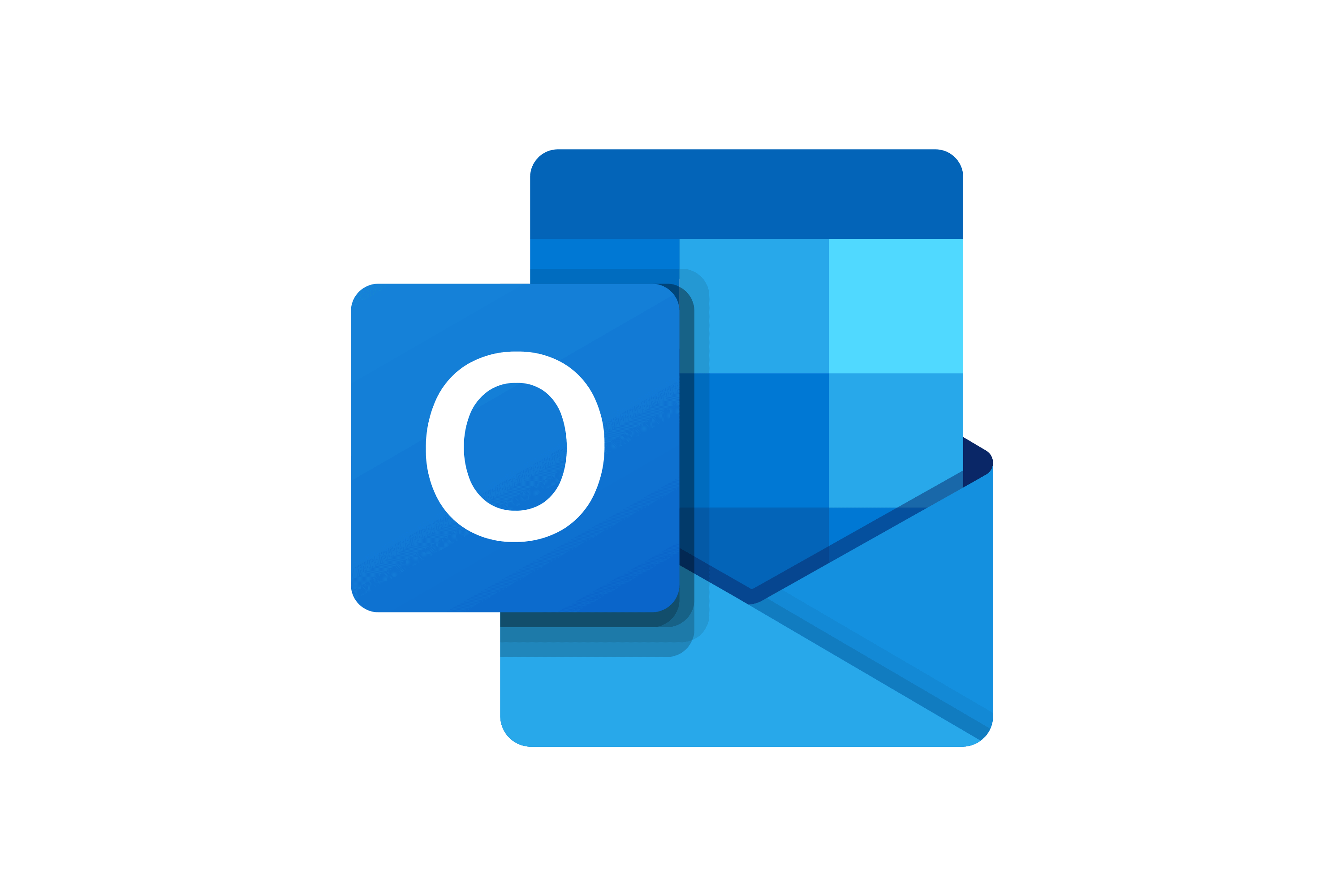
Outlook 有时可能会出现问题,您在使用时肯定不想遇到的情况之一就是无法查看电子邮件的正文或文本。
这个问题可能是由多种原因引起的,这也意味着需要探索不同的解决方案。
https://twitter.com/MSFT365Status/status/1392208966231355392
2021 年 2104 月,这成为全球使用该应用程序桌面版 Outlook 用户的普遍问题。问题的根本原因源于一次错误的更新(Outlook 版本 13929.20372 内部版本 XNUMX),该更新在桌面客户端中引入了一个错误,后来导致用户无法查看或撰写电子邮件(因为按 Enter 键会隐藏文本)。
据微软称,“系统最近因便于 Outlook 客户端内内容的文本显示管理而发生变更”导致了该问题,但在收到大量报告数小时后立即解决了该问题。
今天遇到同样的情况是可能的,特别是如果你听到来自世界各地的其他人的抱怨。在这种情况下,这可能是微软的一个错误。如果在更新后发生这种情况,就像上面提到的情况一样,回滚到上一个
使用命令提示符的 Microsoft Outlook 版本可以解决问题。但在这样做之前,首先要检查是否真的有很多用户因为错误而遇到这种情况。如果不是,则可能是由其他问题引起的,因此回滚到 Outlook 的先前版本将毫无意义。
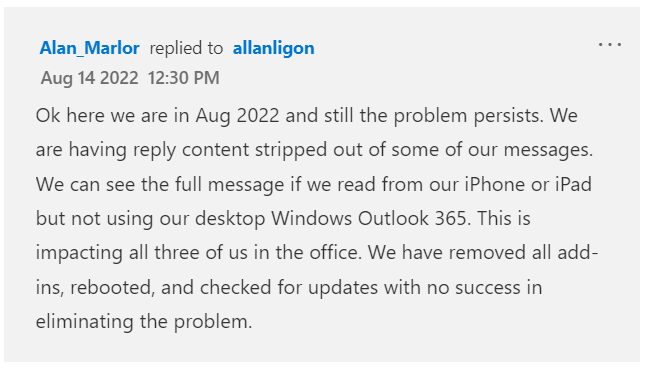
在 2021 年发生那起事件之后,仍有不同的 Outlook 用户报告遇到同样的问题。如果您是去年遇到过这种情况并且现在再次遇到这种情况的人之一,那么您现在应该尝试另一种解决方案。
最快的 基本 Outlook 故障排除 您应该做的是检查问题是否仅发生在 PC 版 Outlook 上,还是甚至发生在 iOS、Android 或 Web 版 Outlook 上。
如果您可以在其他平台上看到这些文本,则可以将其用作解决方法,以保持工作效率,同时还可以识别哪些平台正面临此类问题。如果是在 Outlook 桌面版上发生这种情况,您可以先重新启动一下,但有些用户遇到的问题 Outlook 打不开.
您还可以尝试在任务管理器上结束任何与 Outlook 相关的任务。另外,请尝试检查 Outlook 上纯文本的字体颜色是否未设置为白色。
在 Outlook 应用中,转到文件 > 选项菜单 > 邮件选项卡 > 信纸和字体 > 个人信纸选项卡。找到“撰写和阅读纯文本消息”并选择其下方的字体按钮。在打开的对话框中,检查字体是否设置为自动,这应该会为您提供黑色字体颜色。
如果这些简单的解决方案不起作用,这里有更高级的建议。
禁用或删除加载项
插件有时会影响 Outlook 的性能,因此最好禁用它们以查看它们是否真的是问题的原因。 可能导致它的最突出的插件之一是 Avgoutlook插件 以及其他防病毒插件。 要禁用或删除它们,请打开 Outlook 应用程序并转到文件菜单 > 选项 > 加载项选项卡。 在选项卡中,单击底部的 Go 按钮,您将看到所有可用的带有复选标记的插件。 取消选中与 Outlook 相关的选项,然后单击“确定”按钮禁用它们。 要完全删除它们,请取消选中您要保留的那些并选中您需要删除的那些。 重新启动您的电脑。
修复损坏的 Outlook .pst 文件
Microsoft 具有收件箱修复工具 (Scanpst.exe),当您无法访问 Outlook 个人文件夹文件时,您可以使用该工具来修复这些文件。 启动它并在“文件下载”对话框中选择“打开”或“运行”。 如果您找不到它,Microsoft 提供了一个 地点列表 您可以在何处找到它,具体取决于您的 Outlook 版本。启动后,在收件箱修复工具中输入 .pst 文件的路径和文件名。您也可以选择浏览以使用 Windows 文件系统查找文件。
要查看数据文件夹的路径,请打开 Outlook,然后转到文件 > 帐户信息 > 帐户设置 > 数据文件选项卡。将路径输入到收件箱修复工具。单击修复按钮以启动 修复过程。 另外, 恒星信息技术列兵。 有限公司提供 恒星 PST 文件恢复工具,它以尽可能最快的方式扫描和恢复损坏的 PST 文件。 由于该工具先进的扫描算法,它仅显示针对选择性数据的输出结果,省略了不必要的数据扫描。
但请注意,您可能需要多次运行收件箱修复工具才能完全修复 .pst 文件。 此外,该工具可能并不总是适用于所有问题,特别是对于那些永久删除或损坏且无法修复的文件。 修复后,继续恢复已修复的项目。为此,您首先需要在配置文件中创建一个新的个人文件夹 (.pst) 文件条目,以便移动已恢复的项目。启动 Outlook,选择包含已修复 .pst 文件的配置文件,按 Ctrl+6 打开文件夹列表视图,然后在配置文件中创建一个新的 .pst 文件。
该过程取决于您使用的 Outlook 版本,但 Microsoft 有一个 详细文件 对于它,从 Outlook 2002 到 Outlook 2010 及更高版本。 之后,将恢复的项目从失物招领文件夹(其中包含收件箱修复工具恢复的文件夹和项目)拖到新的个人文件夹 (.pst) 文件中。
在安全模式下重新启动 Outlook
另一种禁用所有插件的 Outlook 方法是通过安全模式。如果您不想在等待 Microsoft 解决问题时回滚到以前版本的 Microsoft Office 来修复一些错误,那么它也是一个很好的选择。为此,请按住 Ctrl 键并启动 Outlook。在出现的对话框中单击“是”进行确认。然后 Outlook 将在安全模式下打开。使用完毕后,您可以直接关闭它,但您需要以这种方式打开应用程序以使其保持在安全模式下。另一种在安全模式下打开 Outlook 的简单方法是同时按下 Windows 和 R 热键并输入 Outlook.exe /安全.
更新展望
最好的办法之一是更新您的 Outlook 应用程序,以查看是否有可以解决问题的基本更新。 只需转到文件 > Office 帐户 > 更新选项 > 立即更新按钮。 这是适用的,尤其是在较早的更新出现故障并且 Microsoft 正在发布新的更新来解决它的情况下。 另一方面,您可能还不想获得自动更新以防止安装此类错误更新。 在这种情况下,请禁用 Microsoft Office 更新。 打开 Outlook 并转到文件菜单 > Office 帐户 > 更新选项 > 选择禁用更新。 在将出现的提示上单击是按钮以确认操作。









用户论坛
6消息